Hur man får premium hårddiskar till billigt genom att "Shucking" Externa enheter

När och då möter du något som låter alltför bra för att vara sant, men mot oddsen faktiskt fungerar. Att köpa billiga externa hårddiskar, spricka dem öppna och få dyrare hårddiskar för din insats är en av de sakerna.
Vad är Shucking (och varför stör)?
Den ursprungliga meningen med "shucking" är att ta bort Shucken, eller det yttre skyddande skiktet, från mat som majs och skaldjur med det yttersta målet att komma till de läckra grejerna inuti. Processen med att krossa externa hårddiskar håller med det temat: målet är att ta bort det skyddande plastskalet för att komma till den läckra högkvalitetsdriven inuti. Men vad stör? Varför ta bort alla saker som gör det yttre höljet vad det är och reducera det till den nakna enheten? Du kan ju bara köpa lediga enheter redan från början och hoppa över allt det där.
Historiskt var det inte meningsfullt att bry sig med ansträngningen, eftersom tillverkare oftast sätter sina lägsta kvalitetsdrifter i externa kapslingar för att hålla kostnaderna ner och vinst upp. Allt du skulle få för din ansträngning, sprickar i ett fall, var en billig och långsam konsumentkvalitetsdrift.
Idag finns det dock en betydligt ökad tonvikt på externt driftsäkerhet och lång livslängd, så många av produkterna på marknaden är avsedd att vara kvar på 24/7, kommer med backup-programvara, och används mycket tungare än de externa enheterna i går. För att leverera löftet om tillförlitlighet och prestanda under sådana förhållanden har många tillverkare tyst bytt till att använda premium-enheter i sina externa kapslingar för att undvika för tidigt misslyckande.
Här är den underliga delen: de externa enheterna är ibland
billigare än den nakna versionen av samma enhet . Det betyder att om du håller ögonen på försäljningen kan du enkelt göra en massa hårddiskar för 50% av detaljhandelspriset om du är villig att få dina händer smutsiga och skaka dessa enheter ut ur sina höljen. Låt oss säga , för argumentets skull vill du ha fyra 8TB-hårddiskar för ett hemserverprojekt. Du kan köpa fyra 8TB Western Digital Red-enheter för $ 1,160 (4 x $ 290), eller du kan köpa fyra 8TB Western Digital EasyStore-externa enheter till försäljning för 680 $ (4 x $ 170) och njut av en besparing på 58,6%.
Det är som om köper en hel bil för att få en billig ersättningsmotor istället för att köpa motorn i sig själv? Ecomonics är vansinne, men vi klagar inte.
Så här väljer du och skjuter en extern enhet
Du kanske misstänker, som du med rätta borde, det finns mer till den här magiska uppgiften att shucking drives än att bara gå ner till din lokala stora box elektronik butik och köpa upp den första (eller alla) externa kapsling du hittar. Du måste göra din forskning och välj din externa kapsling noggrant.
Vilka drivrutiner ska du shucka?
För närvarande (och hela 2017, för den delen), har det bästa värdet i körshållning konsekvent varit det exempel vi används i föregående avsnitt: 8TB Western Digital Easystore extern USB 3.0 hårddisk. Nästan varannan vecka är enheten till försäljning på Best Buy för ~ $ 170 och innehåller en Western Digital Red Drive.
8TB WD Red för $ 170? Ja, snälla.
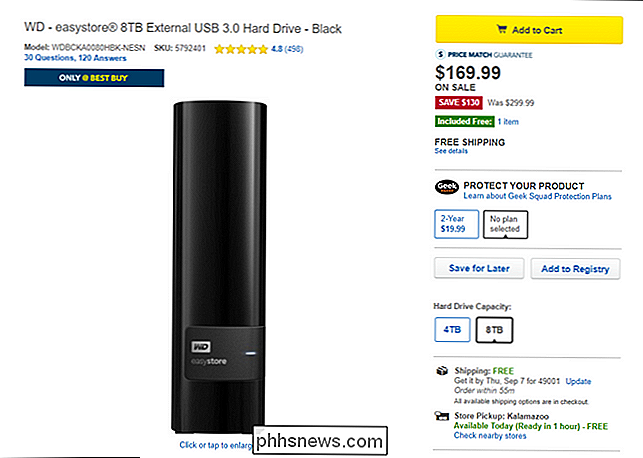
Det kanske inte alltid är fallet, så det bästa du kan göra är att hålla ett öga på diskussionsforum där människor rutinmässigt diskuterar körning och riskerar att köpa nya kapslingar och testa dem ( så du behöver inte). Reddit subreddit ägnas åt storskalad datalagring, / r / DataHoarder, är en fantastisk resurs för drivrutiner, eftersom folket ständigt söker efter nya källor till stora högkvalitativa enheter. Du kan också, när du ser externa kapslingar som säljs, leta efter namnet på den externa kapslingen och "shucking" för att hitta ytterligare information om enheten.
Nyckeln när du gör din forskning ska vara så specifik som möjligt när du söker och är säker på att notera att du identifierar data om särskilda modeller. Ska inte handla för generella produkter med liknande namn, handla för specifika SKU-koder / modellnummer. Det kan finnas små funktioner som cachemak eller drivhastighet som skiljer sig från 8TB Red Drive till 8TB Red Drive.
Hur man kasta en enhet
Körning är en riktigt enkel affär. Även om det finns skillnader mellan kapslingsmodeller på marknaden är den allmänna utformningen av moderna kapslingar nästan identiska. Det yttre höljet hålls nästan alltid ihop med plastspänningsflikar och den inre drivenheten är alltid monterad på kapslingskåpan med små skruvar (ofta Torx-head).
Det betyder att allt du behöver för att komma in på hårddisken är inuti en lämplig skruvmejsel och en spudger (ett platt, starkt och typiskt plastverktyg som är utformat för att hjälpa dig att fria från varandra tryckta elektroniska delar); du kan köpa en verklig spudger på Amazon eller använda verktyg du har till hands (som gamla kreditkort, gitarrplockar eller liknande). Vi har shucked mer än några enheter i vår tid, och vi lovar processen är enkel. Faktum är att du även kan titta på skuggande videor på YouTube för olika modeller, som WD Easystore, se nedan, för att få en känsla för processen.
Du spenderar mer tid att köpa drivrutinerna och montera de verktyg du behöver
Downside of Shucking
För det mesta finns det inte några signifikanta nackdelar att köra shucking. Vid första anblicken skulle du anta att det skulle göra att garantin upphävs, men det går inte att ta bort garantin, och i många fall har enheten och höljet faktiskt oberoende garantiperioder. Anecdotalt hörde vi många rapporter om att garantiperioden för kapslingstiden är kortare än garantiperioden för en ledig enhet. Av hyllan Western Digital Red Drives har exempelvis en 3 års garanti, men samma Red Drive i en extern kapsling har uppenbarligen en 2 års garanti. Vi vet inte om dig, men vi är helt villiga att acceptera en 33% minskning av garantin för att spara mer än 50% på våra körkostnader.
Den andra stora nackdelen är den enkla spelningen du tar när du spelar enheten shucking spel. Till skillnad från att köpa en rak hårddisk direkt från hyllan, där du vet exakt vad du får, finns det ingen garanti för att du kommer att få den enhet du vill ha när du shuffar ett externt hölje. Även om du läser ett dussin foruminlägg, komplett med bildbevis, att en viss extern kapsling har en viss enhet, betyder det inte att du kommer att få samma produktionsparti eller att företaget inte har ändrats vilket köra de använder. Om du bara har köpt ett enda hölje, kanske det inte är en stor sak att bara ta dina spelkulor och gå vidare, men om du har köpt en stor del av dem från en online-återförsäljare och nu behöver hantera krångel och kostnaden för att återvända dem, är klumparna lite smärtsamma. De negativa grunderna åt sidan, om du letar efter ett ekonomiskt sätt att fylla en hemmeserver (och du är villig att hantera shucking själv och, potentiellt en kortare garanti) kan du verkligen inte slå priset.

Upp Nästa Visar din kalenderavn i MacOS Menyrad
MacOS: Om du är den typ av person som glömmer det som finns i din kalender, hjälper det att sätta påminnelser överallt. Upp Nästa är ett gratis verktyg som bara gör det. Installera bara appen och du kommer se nästa kommande möte från din standard kalender, precis där i menyraden. Klicka på den så ser du resten av dina möten för dagen.

ÄNdra hur MacOS hanterar ZIP-filer med dessa dolda inställningar
När du dubbelklickar på en ZIP-fil på din Mac, komprimeras filerna automatiskt och ZIP själv sänds till papperskorgen. Vad händer om det inte är vad du vill? En dold inställningspanel kan du konfigurera hur arkiv fungerar på din Mac. Du kan stoppa ZIP-filer från att gå till papperskorgen efter att du har arkiverat dem, eller du kan ha nyskapade arkiv i en viss mapp.



